要彻底删除Mac或iOS设备上的iCloud数据,你可以按照以下步骤操作:
### 对于Mac设备:
1. "打开“系统偏好设置”":
- 点击屏幕左上角的苹果菜单(),选择“系统偏好设置”。
2. "选择“iCloud”":
- 在系统偏好设置窗口中,找到并点击“iCloud”。
3. "关闭iCloud服务":
- 在iCloud窗口中,取消勾选你想要关闭的iCloud服务,例如“照片”、“日历”、“邮件”等。
- 关闭所有服务后,点击右上角的“账户详情”按钮。
4. "删除iCloud数据":
- 在账户详情窗口中,点击“管理”按钮。
- 在弹出的窗口中,选择“删除从iCloud同步的文件”。
- 确认删除操作。
5. "退出iCloud":
- 点击“账户详情”窗口右上角的“退出”按钮。
### 对于iOS设备:
1. "打开“设置”":
- 在主屏幕上找到并打开“设置”应用。
2. "选择“iCloud”":
- 在设置菜单中,找到并点击“iCloud”。
3. "关闭iCloud服务":
- 在iCloud设置中,关闭你想要删除数据的iCloud服务,例如“照片”、“日历”、“邮件”等。
相关内容:
在苹果的软件生态中,icloud 是非常重要的一项,很多 APP 的都使用了 icloud 来备份或同步数据,让我们可以在多个设备上无缝使用这些软件,不过默认情况下 icloud 只有 5 G 的免费空间,安装软件数据多了的话很容易存满,小编来分享下如何在 Mac 或 Phone 上删除 icloud 中特定软件的数据。
在 Mac 上删除 Coud 数据首先打开点击菜单栏左上角的苹果图标,打开系统偏好设置选择其中的 Apple ID 选项
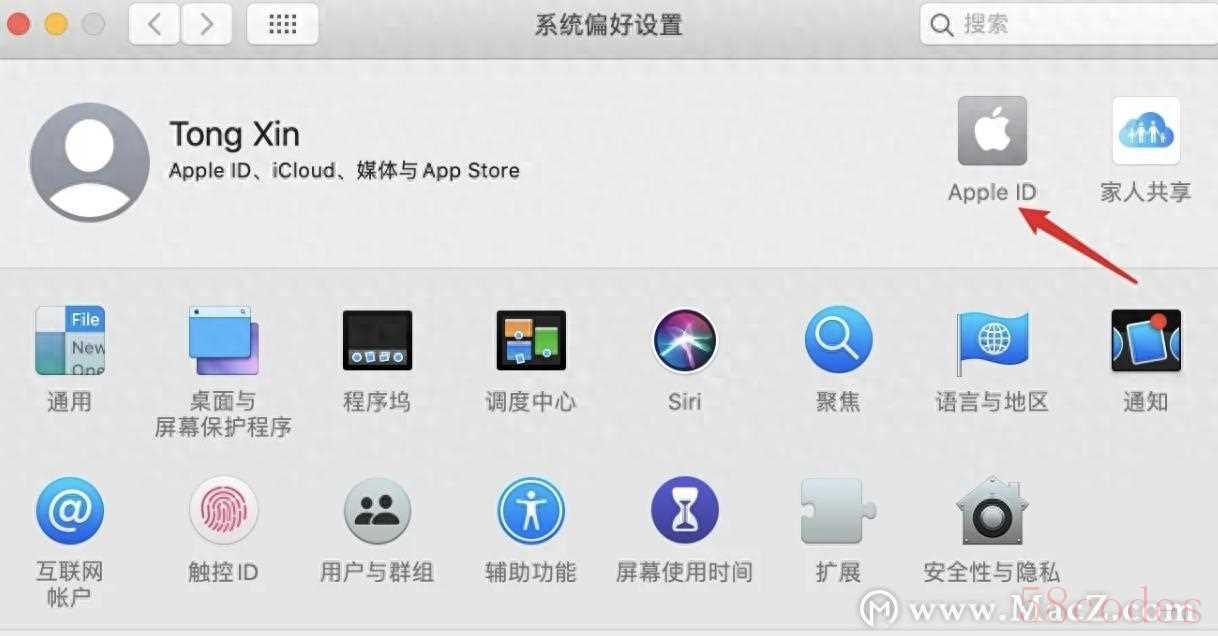
选中 icloud 标签,并点击右下角的管理按钮
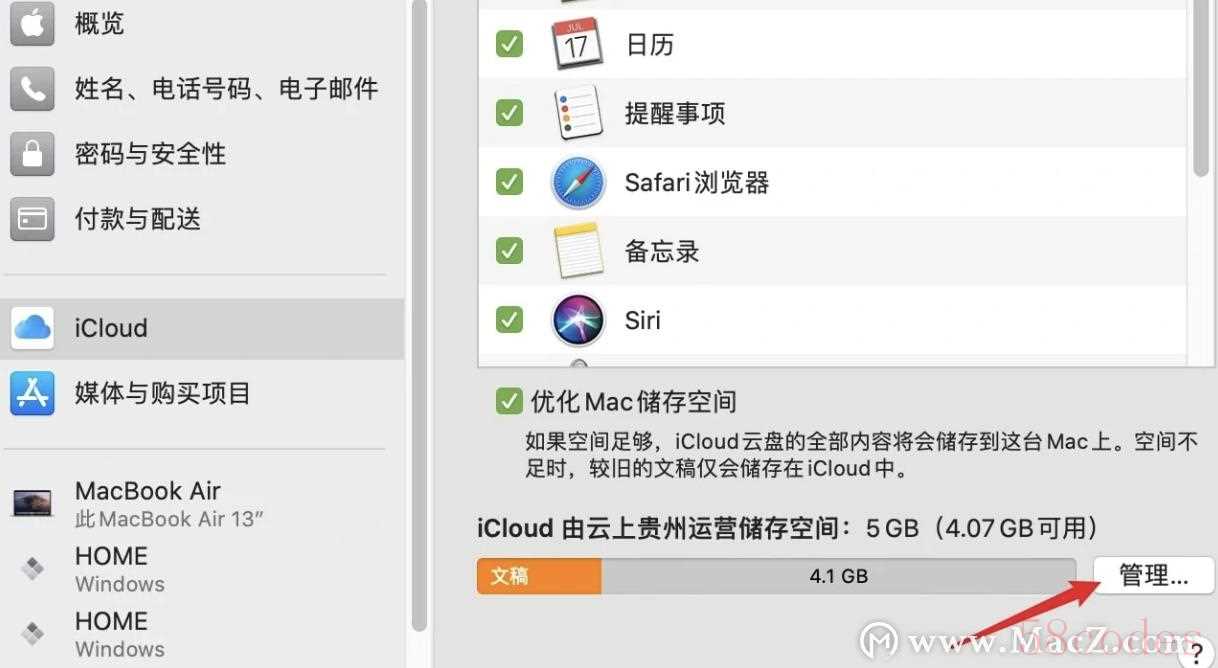 在这里,你可以看到所有 APP 的数据,找到那些无用的数据,将其删除即可
在这里,你可以看到所有 APP 的数据,找到那些无用的数据,将其删除即可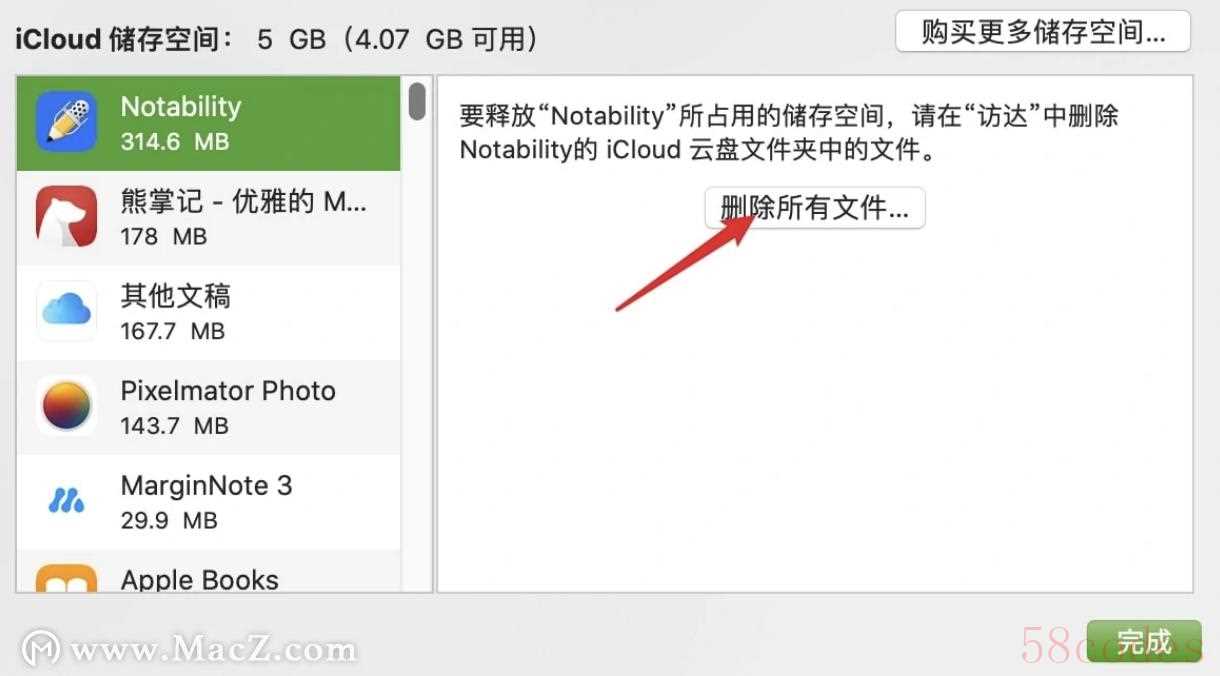 在 OS 上删除 iCoud 数据除了在 Mac 上操作外,你也可以在 iphone 或 iPad 上删除 icloud 数据首先,你需要打开手机的设置选项,点击最上方自己的头像
在 OS 上删除 iCoud 数据除了在 Mac 上操作外,你也可以在 iphone 或 iPad 上删除 icloud 数据首先,你需要打开手机的设置选项,点击最上方自己的头像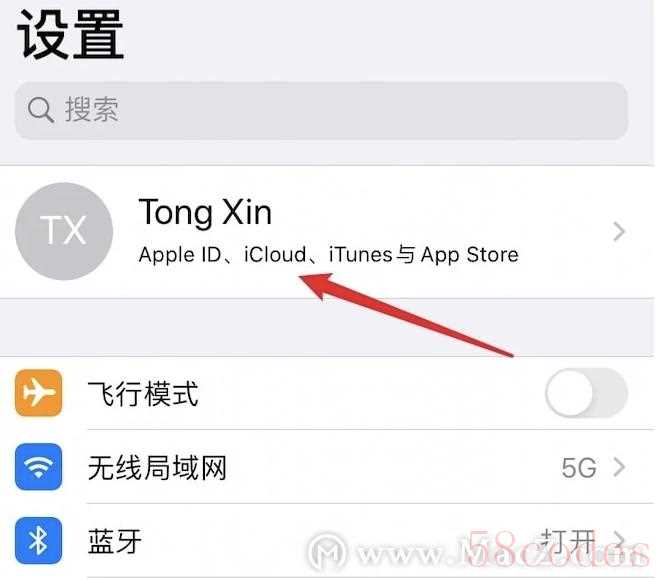 选择 icloud 选项
选择 icloud 选项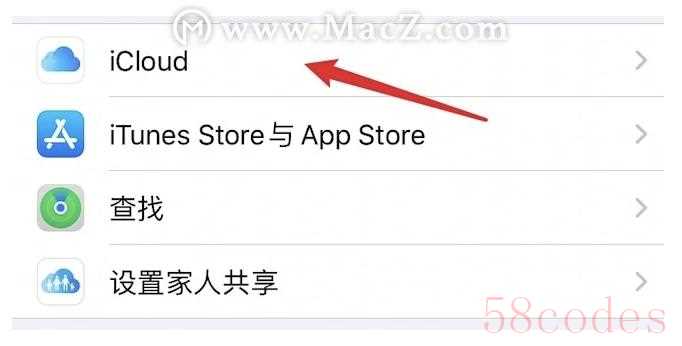 选择管理存储空间
选择管理存储空间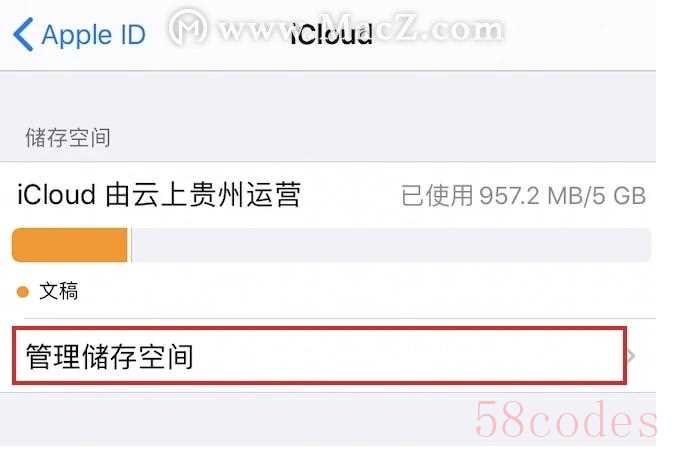 然后选择需要删除数据的 APP
然后选择需要删除数据的 APP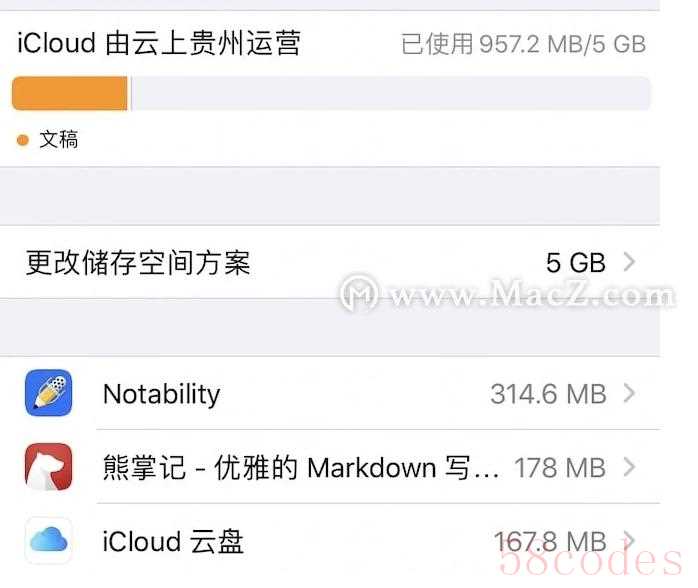 最后点击删除文稿和数据,即可清空该软件的 icloud 数据
最后点击删除文稿和数据,即可清空该软件的 icloud 数据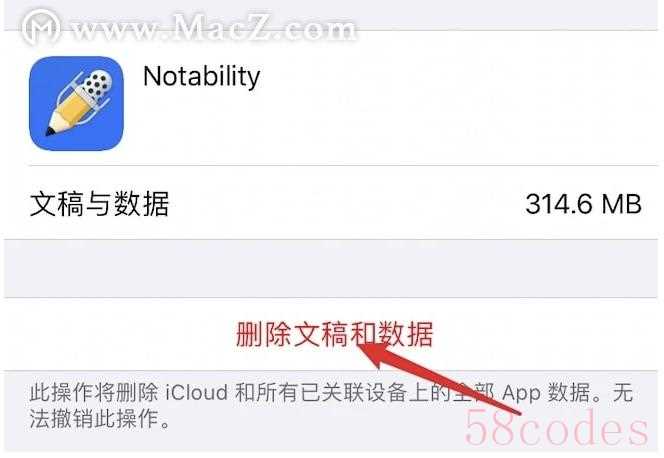 icloud数据删不干净怎么办?以上就是小编为大家带来的彻底删除软件的 Icloud 数据的方法,感兴趣的朋友赶快试试吧!
icloud数据删不干净怎么办?以上就是小编为大家带来的彻底删除软件的 Icloud 数据的方法,感兴趣的朋友赶快试试吧!
 微信扫一扫打赏
微信扫一扫打赏
 支付宝扫一扫打赏
支付宝扫一扫打赏
